如何在Word软件中添加标题样式共享文本。如果文件中的一些文本需要设置为小标题,您可以选择软件中的小标题进行装饰。使用小标题样式效果后,您的文本标题可以更加美观。那么如何添加标题样式呢?让我们看看。
操作步骤
1、在word2007风格功能区右下角,有一个小图标,位置如图所示。当鼠标移动到那个位置时,会有一个小的预览窗,即弹出窗的预览,鼠标点击会弹出一个风格的窗。在这里,我们想点击并弹出窗户。
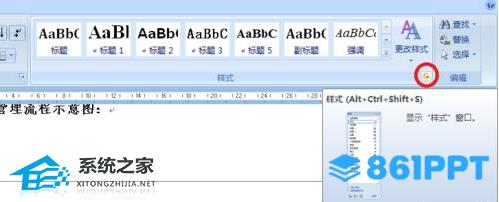)
2、我们不需要在弹出式窗体列表中看到它“标题4”,在添加到样式功能区之前,必须找到它。继续向下看样式窗体,底部有一个“选项”,点击此位置如图所示的圆圈位置“选项”进行设置。
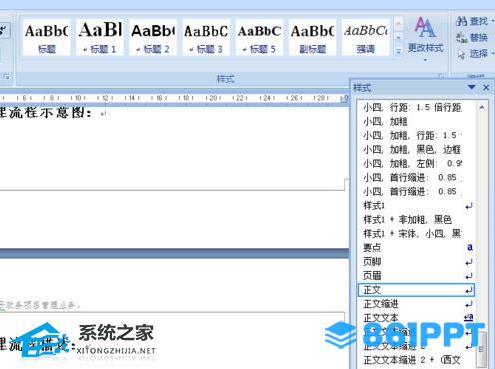)
3、点击“选项”之后会弹出一个样式窗格选项窗口,窗口上方的下拉列表框中有一些选项。我们选择那个“所有样式”,如图所示。单击窗体的位置“确定”按钮,窗体同时自动关闭。
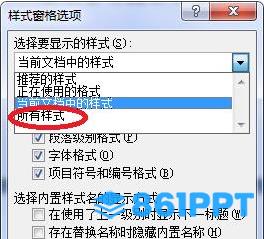)
4、回到样式窗体列表,你会发现列表中有更多“标题4”以及其他更多样式项,如果您想将样式项添加到样式功能区,请单击鼠标,您将将将样式项添加到样式功能区。在图例中,增加了“标题4”。样式功能区可以同时增加“标题4”样式。
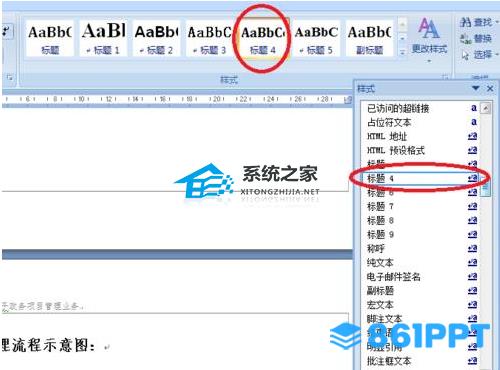)
5、如果您想在样式功能区显示样式,您需要在列表中逐项添加,您可以根据步骤4添加您需要的样式。看看你定制的样式功能区,收集你需要的样式,写文档就更方便了。
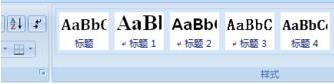)